En algunos casos, al iniciar la aplicación de Outlook o abrir un correo electrónico, puede encontrar un mensaje de error de Kernelbase.dll. En este artículo, intentaremos comprender el error y ofrecer siete formas diferentes de resolverlo.
Con una historia ilustre que se extiende por décadas, el cliente de correo electrónico MS Outlook apenas requiere una presentación para los usuarios profesionales y corporativos. Esta preeminente solución de correo se ha metamorfoseado con el tiempo en una herramienta de colaboración integral que se utiliza hoy en día, desde establecer reuniones hasta expandirla para que funcione como una herramienta de CRM. Su facilidad general lo ha convertido en la solución de correo electrónico para pequeñas empresas e incluso para muchos usuarios domésticos. Si bien la aplicación MS Outlook es excepcional en su conjunto de funciones, tiene un lado algo peculiar que a menudo se muestra a través de mensajes de error tontos que puede arrojar. Uno de esos mensajes de error que puede encontrar es el que menciona un error de Kernelbase.dll.
Comprender el error de bloqueo de Génesis detrás de Kernelbase.dll
El error de Kernelbase.dll puede atribuirse a un módulo defectuoso que puede hacer tropezar a la aplicación o a un error en el archivo de datos PST. Si el problema está relacionado con el módulo Kernelbase.dll, usted es most probablemente buscando un complemento en conflicto o una falla en su perfil de Outlook existente. Intentemos aislar el problema y resolver el error siguiendo los pasos que se indican a continuación.
#1. Aísle y deshabilite cualquier complemento defectuoso
Un complemento de terceros en conflicto puede causar fácilmente que surja este problema. Para identificar y deshabilitar el complemento, pruebe los pasos que se enumeran a continuación.
- Visite la Barra de búsqueda de Windows or Caja Run
- Teclear cmd y luego solo presiona Participar eso abrirá el símbolo del sistema
- Ahora, en la pantalla del símbolo del sistema, simplemente escriba outlook.exe / safe y luego presione de nuevo Participar a iniciar Outlook en modo seguro.
- Deshabilitar o eliminar el complemento sospecha que podría estar funcionando mal y restart Outlook en modo normal. Repita el proceso hasta que pueda identificar el complemento defectuoso.
# 2. Cree un nuevo perfil de Outlook
En caso de que esté cargado con un perfil de Outlook en mal estado, puede hacer que la aplicación de Outlook arroje este error. Así es como puedes hacerlo creando un nuevo perfil de Outlook.
- Desde su escritorio, diríjase a la Cuadro de búsqueda de Windows or Caja Run, clave en el Panel de control
- Además, inicie el Panel de Control Aplicación
- A continuación, debe averiguar el Cuadro de búsqueda que se muestra en la esquina superior derecha de la Panel de Control ventana, y simplemente ingrese EMAIL
- Cuando el EMAIL se muestra la opción, simplemente haga clic en ella
- En el subsiguiente Configuración de correo: Outlook ventana, solo tienes que pulsar en Mostrar perfiles
- Además, haga clic en Añada y seguir las instrucciones en pantalla para construir un Nuevo perfil y coloque su cuenta de correo actual debajo de ella.
#3. Ejecute una poderosa herramienta de recuperación de PST
Una de las causas clave que pueden precipitar este error de bloqueo es el archivo de datos PST dañado en el que está trabajando. Ahora bien, si desea salir de esta peligrosa posición en la que también puede estar viendo un posible escenario de pérdida de datos, su mejor opción consiste en confiar en una herramienta de recuperación de PST de última generación como la notable DataNumen Outlook Repair solicitud. Esta fabulosa pieza de software está diseñada para manejar una variedad de problemas de corrupción de PST y puede manejar incidentes complejos de corrupción de datos con facilidad. Ofrece la mejor tasa de recuperación posible entre sus pares y es capaz de manejar enormes archivos de datos con aplomo.
#4. Considere usar la herramienta de reparación de la bandeja de entrada
Dada la frecuencia de incidentes de corrupción de PST observados en su cliente de correo electrónico de Outlook, Microsoft ha incluido una herramienta a prueba de fallas llamada Herramienta de reparación de la bandeja de entrada, con MS Office, se ocupa de tales problemas. También conocida como ScanPST, la herramienta se puede encontrar en su máquina con Windows en una ubicación específica que puede encontrar consultando el Sitio de soporte de Microsoft. Después de ubicar la herramienta, puede probar los pasos que se enumeran a continuación para reparar su archivo de datos de Outlook.
- Cierre todas las ventanas abiertas de Outlook y luego inicie el escanear PST solicitud en línea.
- Luego, cargue el archivo PST corrupto usando el Explorar opción
- Una vez cargado, simplemente haga clic en el Inicie Botón para comenzar el proceso de reparación.
#5. Considere la posibilidad de recuperar datos de Outlook directamente desde la unidad de almacenamiento
En algunos casos, es posible que no pueda extraer el contenido de un archivo PST. En este documento, puede intentar recuperar los datos directamente desde la unidad de almacenamiento o el dispositivo donde Outlook estaba guardando los datos utilizando el poderoso DataNumen Outlook Drive Recovery solicitud. Esto es lo que debe hacer para realizar una recuperación.
- Inicie el DataNumen Outlook Drive Recovery del IRS
- Ahora dirígete a la Recuperación pestaña de pantalla y luego simplemente seleccione el dispositivo de la unidad de disco donde Outlook estaba almacenando los datos.
- O ir con el valor predeterminado Salida nombre de archivo o proporcione uno personalizado que se adapte a sus gustos
- Una vez configurado, presione el botón Start Recuperación opción para iniciar el análisis y la herramienta buscará en el disco para recuperar cualquier contenido de Outlook que pueda.
#6. Correr Restaurar sistema en Windows para volver a un estado anterior
En caso de que haya probado varios de los pasos enumerados anteriormente y aún tenga el error, una salida fácil puede implicar restablecer el sistema de Windows a los datos anteriores. Elija una fecha de punto de restauración cuando Outlook funcionaba de manera normal y simplemente use la aplicación Restaurar sistema para revertir el sistema a esa fecha. Sin embargo, antes de ejecutar Restaurar sistema, debe tener en cuenta que cualquier software que haya instalado después de la fecha del punto de restauración se borrará.
#7. Obtenga una copia de respaldo del archivo PST de Outlook para que Outlook vuelva a funcionar
Es muy posible que tenga una copia de seguridad del archivo PST de Outlook en algún lugar del sistema o una copia de seguridad en otro dispositivo. Con una copia de respaldo del archivo de datos PST, apenas toma un minuto para que Outlook vuelva a funcionar. Pruebe los pasos enumerados a continuación para lograr lo mismo.
- Abra la Outlook aplicación y haga clic en el Archivo de la pestaña.
- Ahora desde el Info pestaña mover a Configuración y luego nuevamente haga clic en Configuración de las opciones desplegables mencionadas
- A continuación, debe ir a la Los archivos de datos pestaña de pantalla y luego extraiga la ubicación existente del archivo de datos PST existente en uso
- Todo lo que necesita hacer ahora es reemplazar el archivo PST existente con la copia de seguridad y start Outlook de manera normal.
También puede encontrar información más detallada sobre cómo encontrar la ruta del archivo de datos de Outlook en la Sitio de Microsoft.
Algunas últimas palabras
Los errores de Outlook son parte integral del uso del fabuloso cliente de correo electrónico al que te has acostumbrado. Cuando encuentre un error extraño de Outlook, debe abordarlo lógicamente, descubrir el problema y probar diferentes pasos para resolver el problema como se muestra en este caso.
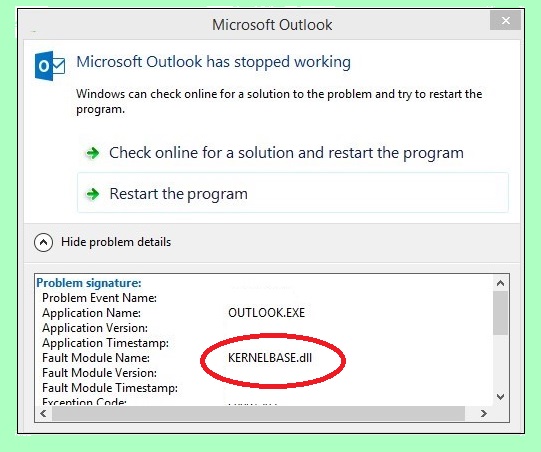



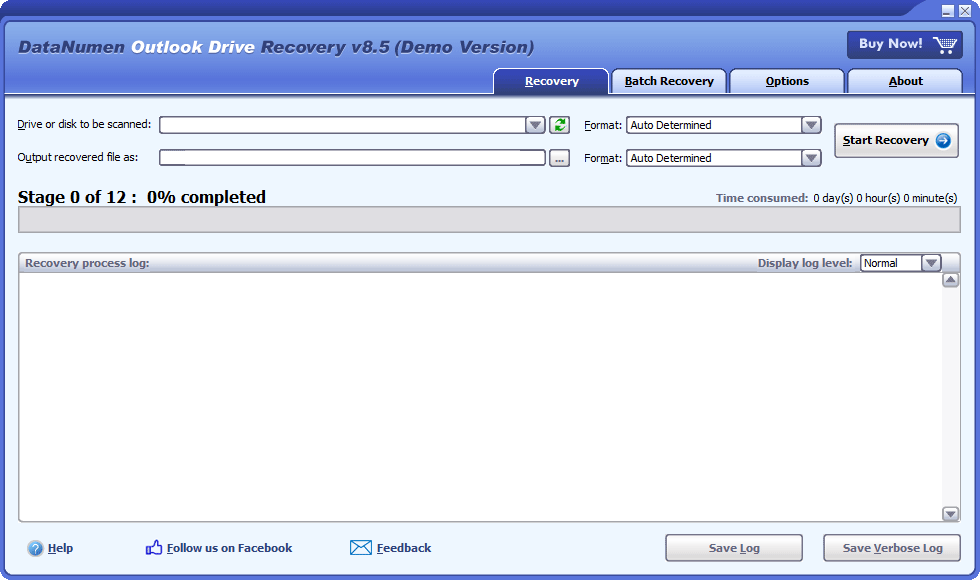


Deje un comentario